本文实例讲述了微信小程序之swiper滑动面板用法。分享给大家供大家参考,具体如下:
swiper就是为了以后做轮播图用的。下面是一些它的属性
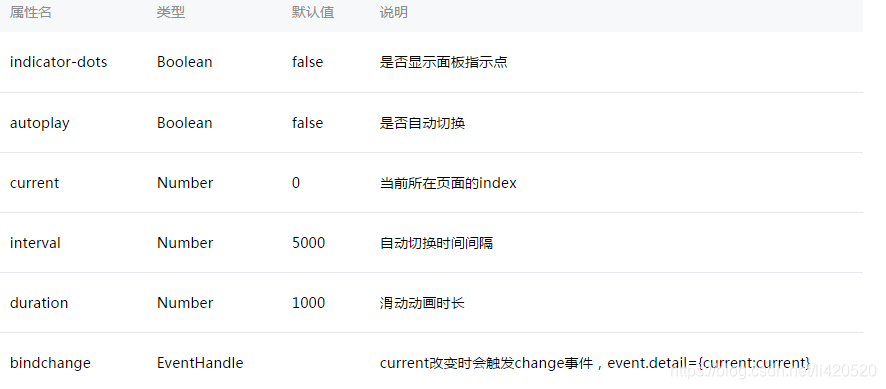
1.首先新建一个page(记得在app.json中注册),上效果图。
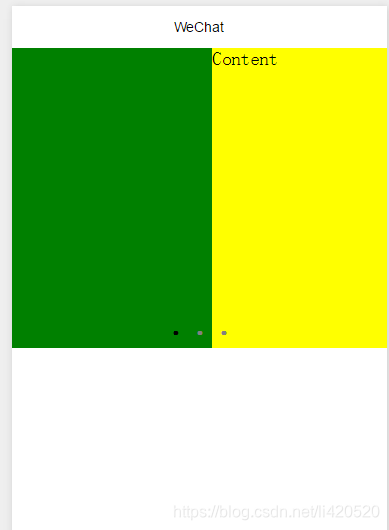
2.index.wxml中的代码
<swiper class="view-item" indicator-dots="true" autoplay="true">
<swiper-item class="bg-green">
<view >Content</view>
</swiper-item>
<swiper-item class="bg-yellow">
<view >Content</view>
</swiper-item>
<swiper-item class="bg-blue">
<view >Content</view>
</swiper-item>
</swiper>
注意:在swiper标签中只可放置swiper-item组件,其他标签如果不放在swiper-item的标签下是没用的,会被自动屏蔽
注意:要想实现滑动面板,必须有swiper和swiper-item这两个标签,一个是控制整个轮播的大小和样式。而swiper-item控制子视图。
indicator-dots=”true”—就是那三个小点,显示是true隐藏是false
autoplay=”true”—是否自动播放。
current=“2”—首先显示的是第(i-1)个视图,i-1是因为它和数组一样,是从0开头的。
interval=”1000”—是指隔几秒换一个图片,1000是1秒
duration=”3000”—是指从一个页面滑动另一个页面所需要的时间,但我发现一个有趣的现象,如果你interval=”1000”的话,它一个页面还没滑动完就,想滑动到第三个页面。
3.官方提供的代码 有意思的是它居然没效果,刚开始我还以为自己哪里错了,最后才发现官方吧swiper写成swpier,开来微信小程序还待完善啊。先上效果图
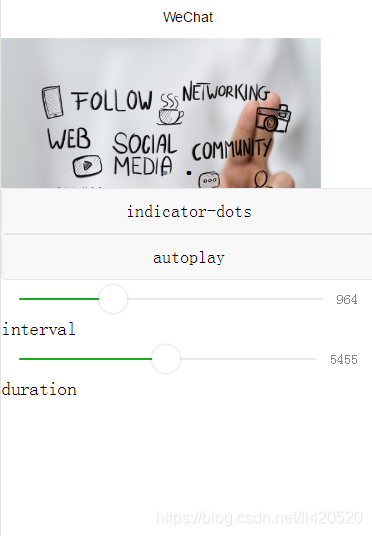
index.wxml中
<swpier indicator-dots="{{indicatorDots}}"
autoplay="{{autoplay}}" interval="{{interval}}" duration="{{duration}}">
<block wx:for-items="{{imgUrls}}">
<swpier-item>
<image src="{{item}}" class="slide-image" width="355" height="150"/>
</swpier-item>
</block>
</swpier>
<button bindtap="changeIndicatorDots"> indicator-dots </button>
<button bindtap="changeAutoplay"> autoplay </button>
<slider bindchange="intervalChange" show-value min="500" max="2000"/> interval
<slider bindchange="durationChange" show-value min="1000" max="10000"/> duration
index.js
Page({
data: {
imgUrls: [
'http://img02.tooopen.com/images/20150928/tooopen_sy_143912755726.jpg',
'http://img06.tooopen.com/images/20160818/tooopen_sy_175866434296.jpg',
'http://img06.tooopen.com/images/20160818/tooopen_sy_175833047715.jpg'
],
indicatorDots: false,
autoplay: false,
interval: 5000,
duration: 1000
},
changeIndicatorDots: function(e) {
this.setData({
indicatorDots: !this.data.indicatorDots
})
},
changeAutoplay: function(e) {
this.setData({
autoplay: !this.data.autoplay
})
},
intervalChange: function(e) {
this.setData({
interval: e.detail.value
})
},
durationChange: function(e) {
this.setData({
duration: e.detail.value
})
}
})
其实,你应该也发现了,微信小程序的index.wxml和index.wxss文件很好理解并且很好上手,难点就在于index.js和index.json的理解,也就是对程序逻辑的处理。
希望本文所述对大家微信小程序设计有所帮助。
为了学习工作与休闲娱乐互不冲突,现新建圈【码农茶水铺】用于程序员生活,爱好,交友,求职招聘,吐槽等话题交流,希望各位大神工作之余到茶水铺来喝茶聊天。群号:582735936